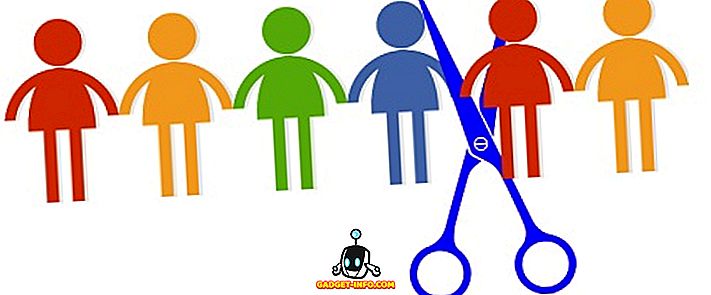Vienas iš labiausiai paplitusių dalykų, kuriuos daro kompiuterio vartotojas, yra iškirpti, kopijuoti ir įklijuoti. Kai pjaunate arba kopijuojate iš vienos dokumento vietos į kitą, istorijai nėra daug; galbūt pjaustydami ar kopijuodami tekstą iš svetainės, į „Word“ dokumentą, daiktai šiek tiek lipnūs, nes kartais norite, kad kopijuotas tekstas atrodytų taip, kaip jis buvo padarytas svetainėje, o kartais jūs tiesiog nori, kad ji būtų suderinta su tuo, ką jau rašote.
„Microsoft“ to nepadarė ir suteikė mums tam tikras parinktis, kaip „Word 2007“ pjauti, kopijuoti ir įklijuoti pagrindinio juostos mygtuku „ Įklijuoti “. Pripažindama, kad to, ką jie iki šiol padarė, nepakako, „Microsoft“ nuvyko į priekį naujesnėse „Word“ versijose, suteikdama vartotojams daug geresnį vaizdą, ką jie gaus pasirinkdami konkretų variantą.
„Word“ įklijuoti funkciją galima pasiekti dviem skirtingais būdais; pirmasis yra spustelėję dešinįjį pelės klavišą vietoje, kur norite įklijuoti kažką.
Pastaba: jei bus anksčiau paryškintas ir nukopijuotas tekstas iš kito šaltinio, kuriame yra nestandartinis tekstas, parodysite tik visas parinktis Įklijuoti .

Kitas būdas yra spustelėję pagrindinės juostelės piktogramą Įklijuoti :
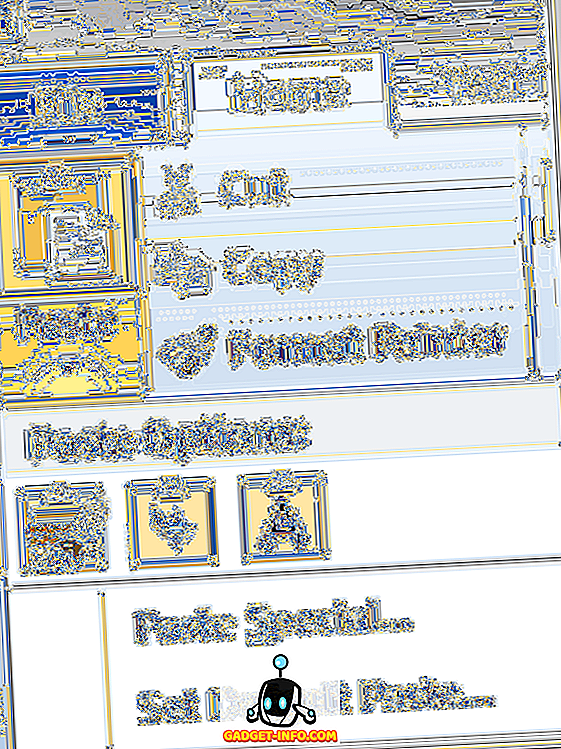
Pastaba: norint, kad visos piktogramos būtų rodomos išskleidžiamajame meniu, pirmiausia turite nukopijuoti nestandartinį tekstą iš kito šaltinio.
Tinkinkite „Word Paste“ parinktis
Atkreipkite dėmesį į parinktį Nustatyti numatytąjį įklijimą, kuris buvo pridėtas prie išskleidžiamojo meniu apačios:
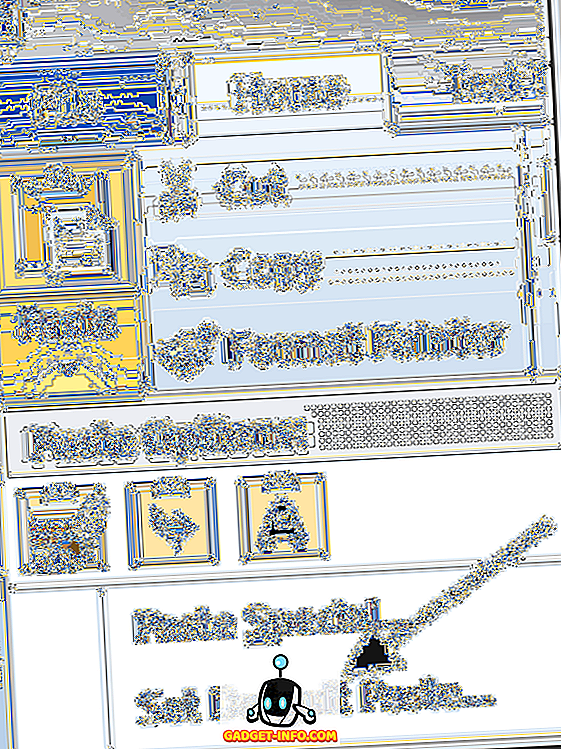
Paspaudę ant jo atsiranda langas, skirtas nustatyti daugybės „Word“ parinkčių numatytuosius nustatymus. Turime tik pažvelgti į numatytuosius nustatymus, skirtus Iškirpti, kopijuoti ir įklijuoti :
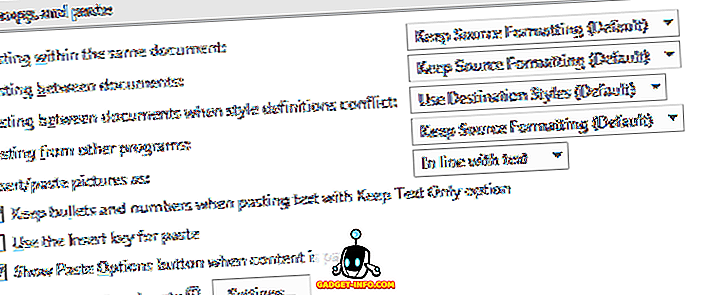
Nustatant numatytuosius nustatymus, kai įklijuojate kažką, iš tikrųjų yra didesnis sandoris, nei atrodo. Pasakykite, pavyzdžiui, kad jūs naudojote Ctrl-C ir Ctrl-V naudoti, norėdami kopijuoti ir įklijuoti daiktus iš svetainių į „Word“ dokumentus; Paprastai numatytasis yra įklijuoti tai, kas buvo nukopijuota į natūralią būseną, ty su visais žiniatinklio formatais.
Jei pakeisite numatytąją parinktį, skirtą įklijuoti tarp dokumentų ir įklijuoti iš kitų programų tik tam, kad išsaugotumėte tik tekstą, galite išsaugoti papildomą žingsnį, norėdami rankiniu būdu ištrinti formatavimą, pirmiausia viską nukopijuodami į Notepad ir iš ten kopijuodami.
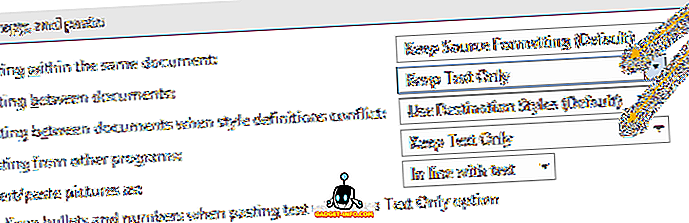
Bet kokiu atveju, kai nustatysite numatytuosius nustatymus, naudodami funkciją Įklijuoti, jis veikia taip pat, nepriklausomai nuo to, kokiu būdu jį pasiekiate. Jei norite jį naudoti, pirmiausia nukopijuokite kai kuriuos suformatuotus tekstus ir (arba) grafikus iš svetainės:
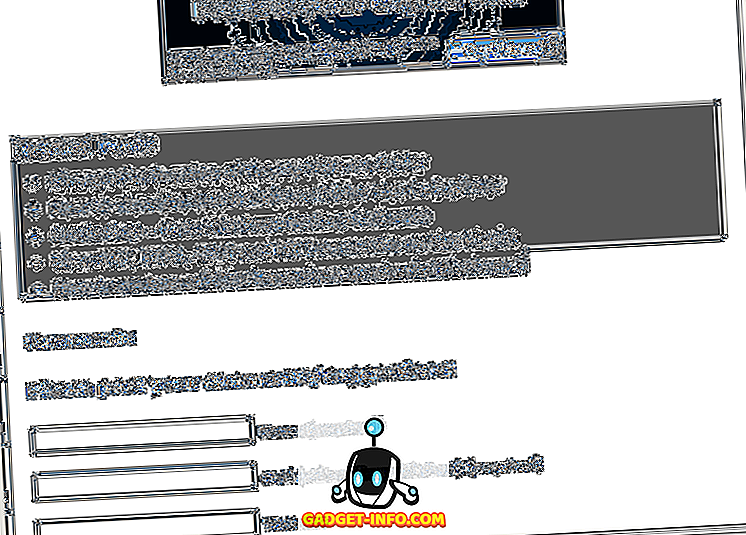
Toliau atidarykite arba atnaujinkite darbą „Word“ dokumente, tada pasirinkite dokumente esančią vietą, kad įklijuotumėte nukopijuotą medžiagą spustelėję dokumentą; tada spustelėkite piktogramą Įklijuoti . Jūs turėtumėte pastebėti, kad viskas atrodo kitaip; vietoj žodžių pasirinkimo yra dabar piktogramos.
Norėdami pamatyti, kaip veikia šios piktogramos, lėtai stumkite pelę į skirtingas parinktis. Perkeliant iš kairės į dešinę, pateikiamos piktogramos: išlaikyti šaltinio formatavimą, sujungti formatavimą ir išsaugoti tik tekstą. Turėtumėte matyti, kaip įklijuota medžiaga atrodys jūsų dokumente, kai perkeliate žymeklį virš trijų piktogramų.
Išlaikyti šaltinio formatavimą:
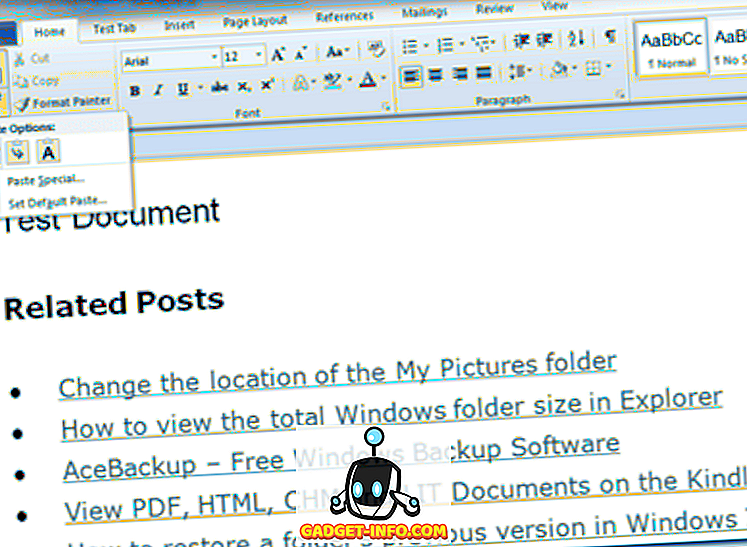
Sujungti formatavimą:
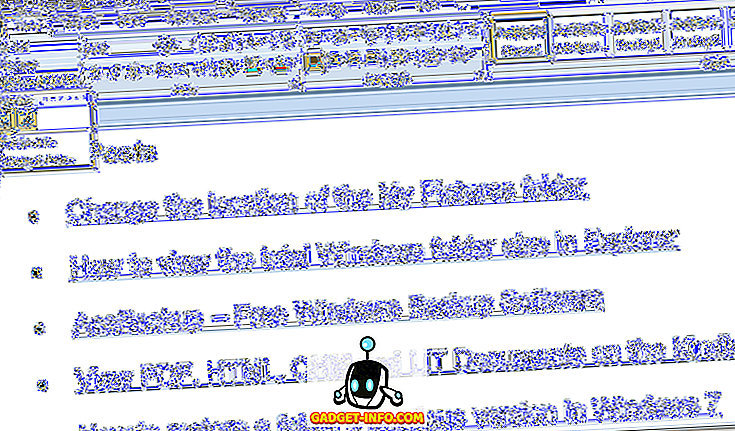
Laikyti tik tekstą :
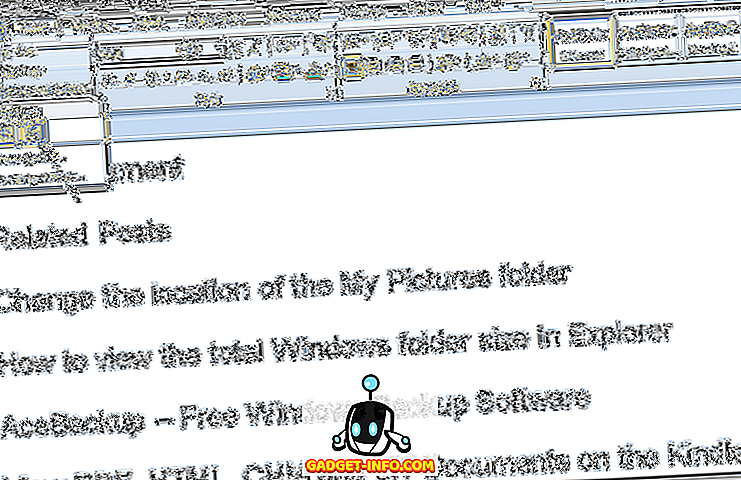
Norėdami iš tikrųjų įklijuoti nukopijuotą medžiagą, spustelėkite norimą medžiagą, o nukopijuota medžiaga bus įklijuota į jūsų dokumentą pasirinktu formatu (šiuo atveju išsaugokite šaltinio formatavimą ).
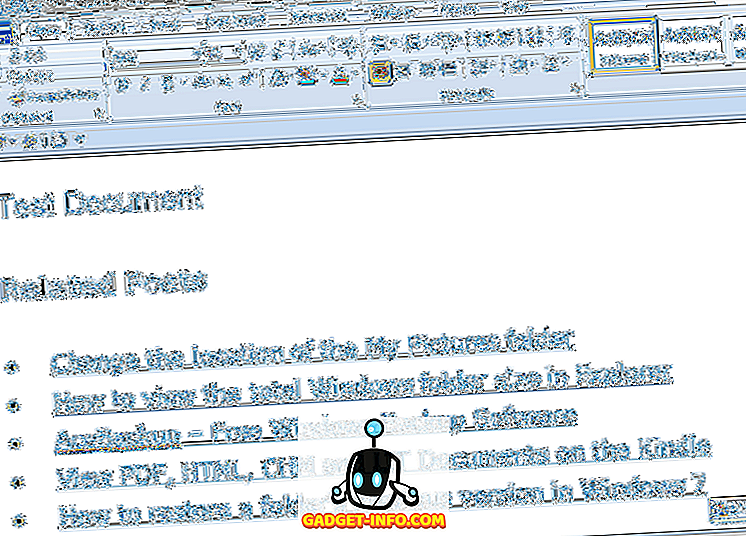
Naujasis piktograma pagrįstas įklijimo įrankis su peržiūra turėtų padaryti daug lengviau užduotį, nukopijuoti ir įklijuoti visiems, kurie daro daug teksto aplink įvairias programas į „Word“. Mėgautis!